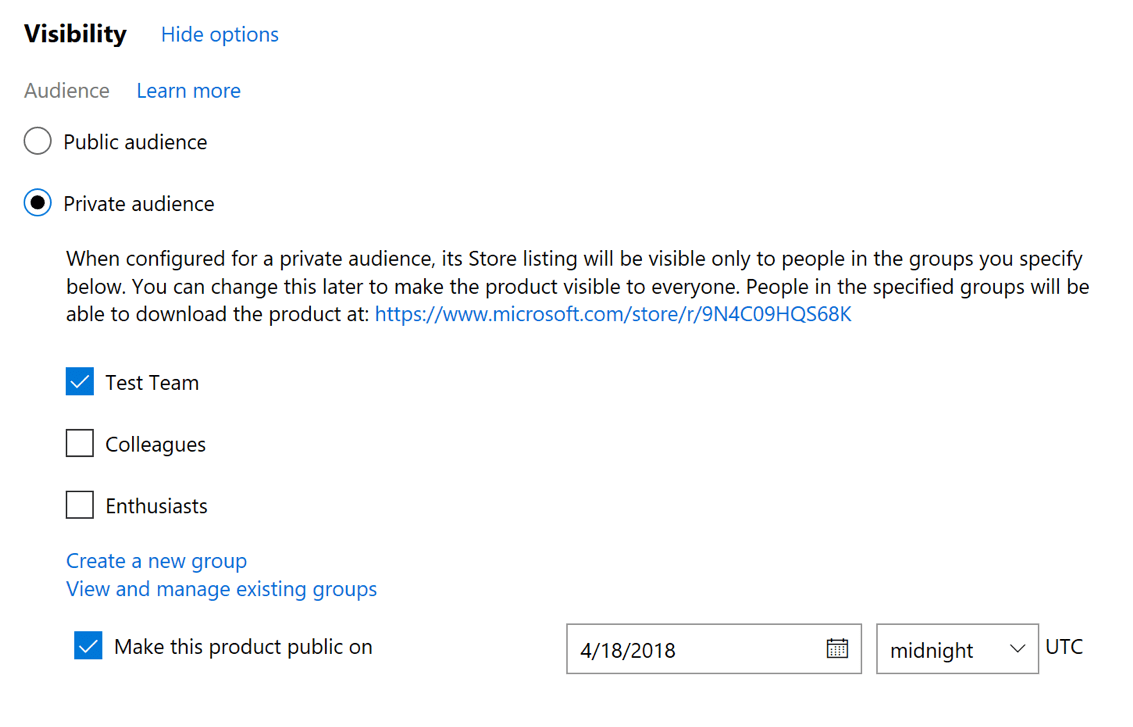- Microsoft Mağazası, uygulamaları ve pek çok şeyi edinebileceğiniz harika bir yerdir. yeni oyunlar.
- Microsoft Store Uygulaması, şurada görebileceğiniz gibi, uygulama ve oyun yüklemek için zorunlu değildir. Bu makale.
- Yaygın Microsoft Store sorununu yeniden sınıflandıran daha fazla düzeltme makalesi için, göz atın bu özel sayfa.

Bu yazılım, sürücülerinizi çalışır durumda tutar, böylece sizi yaygın bilgisayar hatalarından ve donanım arızalarından korur. Tüm sürücülerinizi şimdi 3 kolay adımda kontrol edin:
- DriverFix'i indirin (doğrulanmış indirme dosyası).
- Tıklayın Taramayı Başlat tüm sorunlu sürücüleri bulmak için.
- Tıklayın Sürücüleri güncelle yeni sürümleri almak ve sistem arızalarını önlemek için.
- DriverFix tarafından indirildi 0 okuyucular bu ay
0x800700005 hata kodu, Windows Mağazası platformuyla ilgili en rahatsız edici hata mesajlarından biridir. Windows 10.
İyi haber şu ki, bu sorunu atlamak için yapabileceğiniz birkaç şey var. Aşağıdaki öğreticiyi takip edin ve uygulamalarınızı mümkün olan en kısa sürede Windows 10 PC'nize başarıyla yükleyeceksiniz.

Yüklemeye çalıştığınız uygulamanın depolandığı klasör için doğru izinlere sahip olup olmadığınızı kontrol etmek için aşağıdaki talimatları izleyin.
Ayrıca Windows 10'daki sistem hatalarınızı otomatik olarak düzeltmek ve Windows Mağazası'ndan uygulama indirebilmek için bazı sorun giderme uygulamalarını indirip çalıştıracaksınız.
Microsoft Store Uygulaması 0x800700005 hatasını nasıl düzeltirim?
1. Doğru izinlere sahip olduğunuzdan emin olun
- Windows 10'da Dosya Gezgini'ni açın.
- Windows bölümünü açmak için çift tıklayın.
- Not: Genellikle C:/ bölüm, Windows bölümüdür.
- üzerine çift tıklayın veya çift dokunun Kullanıcılar açmak için klasör.
- Kullanıcı adınızla klasöre çift tıklayın veya çift dokunun.
- seçin Uygulama verisi Klasör.
- AppData klasöründen, dosyayı açmak için çift tıklayın veya çift dokunun. Yerel Klasör.
- Bazı durumlarda Yerel klasör, Default.migrated klasöründe bulunur.

- Bazı durumlarda Yerel klasör, Default.migrated klasöründe bulunur.
- İçinde Yerel klasörünü bulmanız gerekecek. Paketler Klasör.
- bulduktan sonra Paketler klasöre sağ tıklayın veya basılı tutun.
- Görünen menüden, sol tıklayın veya üzerine dokunun. Özellikleri özellik.
- Tıklayın veya üzerine dokunun Güvenlik pencerenin üst tarafında bulunan sekme.
- İçinde Grup veya kullanıcı adları list her kullanıcı adını kontrol edin ve tam izinlere sahip olduğundan emin olun.
- Bir kullanıcı adının tüm izinleri yoksa, sol tıklamanız gerekir. ileri buton.

- Bir kullanıcı adının tüm izinleri yoksa, sol tıklamanız gerekir. ileri buton.
- Gelişmiş penceresinde, hangi kullanıcı adlarının tam izinlere sahip olmadığını kontrol edin ve kullanıcı adına sol tıklayın.
- Tıklayın veya üzerine dokunun Ekle buton.
- Sol tıklayın veya üzerine dokunun Bir müdür seçin bağlantı.
- Yazmak Kullanıcılar altında Seçmek için bir nesne adı girin konu.
- Sonraki sol tıklayın veya üzerine dokunun İsimleri Kontrol Et buton.
- Altında Temel İzinler konu yanındaki kutucuğu işaretleyin Tam kontrol.
- Sol tıklayın veya üzerine dokunun Uygulamak buton.
- Sol tıklayın veya üzerine dokunun TAMAM MI buton.
- yeniden başlatın İşletim sistemi
- Uygulamaları indirmeye çalışırken hala 0x800700005 hata mesajını alıp almadığınızı görmek için tekrar kontrol edin.
2. Windows Uygulaması Sorun Gidericisini çalıştırın
- Aşağıdaki bağlantıya sol tıklayın veya dokunun Windows Uygulaması sorun gidericisini indirin.
- Yürütülebilir dosyayı Windows cihazınıza kaydedin.
- Yürütülebilir dosyaya sağ tıklayın veya basılı tutun
- Görünen menüden sol tıklayın veya üzerine dokunun. Yönetici olarak çalıştır.
- Sorun giderme işlemini tamamlamak ve bilgisayarınızı yeniden başlatmak için ekrandaki talimatları izleyin.
- Hala 0x800700005 hata mesajını alıp almadığınızı tekrar kontrol edin.
Windows 10 çalıştırıyorsanız, Ayarlar sayfasından Windows Mağazası Uygulamaları Sorun Gidericisini de başlatabilirsiniz.
Ayarlar > Güncelleme ve Güvenlik > Sorun Giderici'ye gidin > aşağıdaki ekran görüntüsünde gösterildiği gibi sorun gidericiyi bulun ve başlatın.

3. Windows Mağazası uygulamanızı sıfırlayın
- Bir Çalıştır penceresi açın ve WSReset.exe komut.
- Enter'a basın, birkaç saniye bekleyin ve ardından bilgisayarınızı yeniden başlatın.

0x800700005 hatasını çözmenin hızlı bir yöntemi, Windows Mağazası uygulamanızı sıfırlamaktır. Bu araç, diğer Windows Mağazası uygulamalarını indirmek ve yüklemek için gereklidir.
Başka bir deyişle, Windows Mağazası Uygulamasında bir sorun varsa, yeni uygulamalar indiremez veya önceden yüklediğiniz uygulamaları güncelleyemezsiniz.
4. Windows Update hizmetlerini yeniden başlatın
- Basın Başlat
- başlatmak için cmd yazın Komut istemi
- Komut İstemi başladığında, aşağıdaki komutları çalıştırın:
- net durdurma wuauserv
- net durdurma bitleri
- C'yi yeniden adlandırın: WindowsSoftwareDistribution SoftwareDistribution.old
- net başlangıç wuauserv
- net başlangıç bitleri
- Windows Mağazasını tekrar açın ve sorunun hala orada olup olmadığını kontrol edin.
Windows Mağazası Uygulaması, düzgün çalışması için Windows Update hizmetine bağlıdır. Windows Update Hizmeti çeşitli sorunlardan etkileniyorsa bu, Store uygulamasını da etkileyebilir.
Bu adımları izleyerek, Windows 10'da 0x800700005 hata kodunu hızla düzeltebilmeniz gerekir, böylece en sevdiğiniz uygulamaları Store'dan yeniden indirip yüklemeye başlayabilirsiniz.
Bu makaleyle ilgili herhangi bir sorunuz varsa, lütfen aşağıdaki yorumlarda bize yazın; mümkün olan en kısa sürede size geri döneceğiz.